Настройване на дейности на клиенти
Дейностите на клиентите са действия или събития, извършвани от клиентите. Например, транзакции, продължителност на обажданията за поддръжка, прегледи на уебсайтове, покупки или връщания. Тези дейности се съдържат в един или повече източници на данни. С Dynamics 365 Customer Insights "Данни" консолидирайте дейностите на клиентите си от тези източници на данни и ги свържете с клиентски профили. Тези дейности се появяват хронологично във времева скала в профила на клиента. Включете времевата скала в приложенията на Dynamics 365 с интегрирането на времевата линия на Customer Insights или с добавката за карта за клиент.
Предварителни изисквания
- Добавяне на източници на данни, които съдържат дейности. Уверете се, че всяка таблица с дейности има поне едно поле от тип Дата или Дата и час.
- Обединяване на данните за клиентите в клиентски профили.
Определяне на дейности на клиента
Следвайте тези стъпки, за да дефинирате всички дейности наведнъж.
Отидете на Дейности с> данни. Изберете Конфигуриране на дейности.
В стъпката Таблици за активност изберете Избор на таблици и изберете таблиците, които имат данни за дейността. Избери Добавяне.
За всяка таблица изберете следната информация:
- Тип дейност: Изберете от семантичните типове Обратна връзка, Лоялност, Поръчка за продажби, Ред на поръчка за продажби и Абонамент. Ако даден тип семантична дейност не е подходящ за новата дейност, изберете несемантичен тип, Други или Създаване на нов за потребителски тип.
- Първичен ключ: Първичният ключ еднозначно идентифицира запис. Не трябва да съдържа дублирани стойности, празни стойности или липсващи стойности.
Бележка
Първичният ключ за всеки ред трябва да остане последователен при източник на данни обновявания. Ако обновяването на източник на данни промени първичния ключ за ред, системата изтрива всички стари редове и вмъква всички нови редове, което води до увеличаване на времето за обработка.
Изберете Напред за стъпката Полета за дейност.
За всяка таблица, която има тип семантична активност, изберете Интелигентно картографиране , за да използвате AI модели за прогнозиране на семантиката, което спестява време и подобрява точността. Интелигентното картографиране автоматично определя типа на данните във всяка колона и ги съпоставя с атрибутите.
Въведете следната информация за всяка таблица:
Име на дейността: Уникално име за вашата дейност.
Времево клеймо: Поле, което представя началния час или датата на вашата дейност.
Дейност на събитието: Поле, което е събитието за тази дейност.
Уеб адрес (по избор): Поле, съдържащо URL адрес с информация за тази дейност. Например системата за транзакции, която захранва тази дейност. Този URL адрес може да бъде всяко поле от източник на данни или може да бъде конструирано като ново поле с помощта Power Query на трансформация. URL данните ще се съхраняват в таблицата "Унифицирана дейност ", която може да се консумира надолу по веригата с помощта на API.
Допълнителни подробности (по избор): Поле със съответната информация за тази дейност.
Показване на тази дейност във времевата скала на вашия клиентски профил?:Да, за да покажете дейността във времевата скала, или Не , за да я скриете . По желание изберете икона, която да представя дейността във времевата скала.
Бележка
Ако изберете "Не" и скриете дейността в изгледа на времевата скала, дейността също няма да бъде върната от API .
Да се картографират типовете полета за атрибутите на вашата дейност?:Да , за да помогне на системата да разбере по-добре уместността на данните за вашата дейност, или Не не се съпоставят.
Ако изберете Да , за да нанесете типовете полета, изберете подходящите атрибути, за да нанесете данните си. Задължителните полета се определят от избрания тип дейност.
Изберете Напред.
В стъпката Релации изберете Добавяне на релация и въведете следната информация за всяка таблица. Тази стъпка свързва данните за дейността ви със съответния запис на клиент.
- Външен ключ: Поле във вашата таблица с дейности, което ще се използва за установяване на релация с друга таблица.
- Към име на таблица: Съответна таблица източник клиент, с която вашата таблица с дейности ще бъде в релация. Можете да се свързвате само с таблици източници на клиенти, които се използват в процеса на унифициране на данни.
-
Име на релация: Ако вече съществува релация между тази таблица с дейности и избраната таблица източник клиент, името на релацията ще бъде в режим само за четене. Ако такава връзка не съществува, ще се създаде нова връзка с името, което сте посочили в това поле. Имената на релациите различават малки и главни букви.
Бележка
Дейностите не могат да бъдат конфигурирани с помощта на наследени релации.
Изберете Приложи, за да създадете релацията, и след това изберете Напред.
В стъпката Преглед проверете избора си. Върнете се към някоя от предишните стъпки и актуализирайте информацията, ако е необходимо.
За да запишете промените, изберете Запиши и затвори. За да запишете промените си и да създадете дейностите, изберете Създаване на дейности.
Управление на съществуващи дейности на клиенти
Отидете на Дейности с данни>, за да прегледате записаните дейности, таблицата им източник, типа дейност и дали са включени във времевата скала на клиента. Можете да сортирате списъка с дейности по всяка колона или да използвате полето за търсене, за да намерите дейност.
Изберете дейност, за да преименувате или изтриете дейността. За да редактирате дейности, изберете Конфигуриране на дейности.
Вижте сроковете за активност в потребителските профили
Ако сте избрали Показване на тази дейност във времевата скала на вашия клиентски профил в конфигурацията на дейността, отидете на Клиенти и изберете клиентски профил, за да видите дейностите на клиента в секцията Хронология на активността .

За да филтрирате дейности във времевата скала на дейността:
Изберете една или повече от иконите за дейност, за да прецизирате резултатите си, така че да включват само избраните типове.
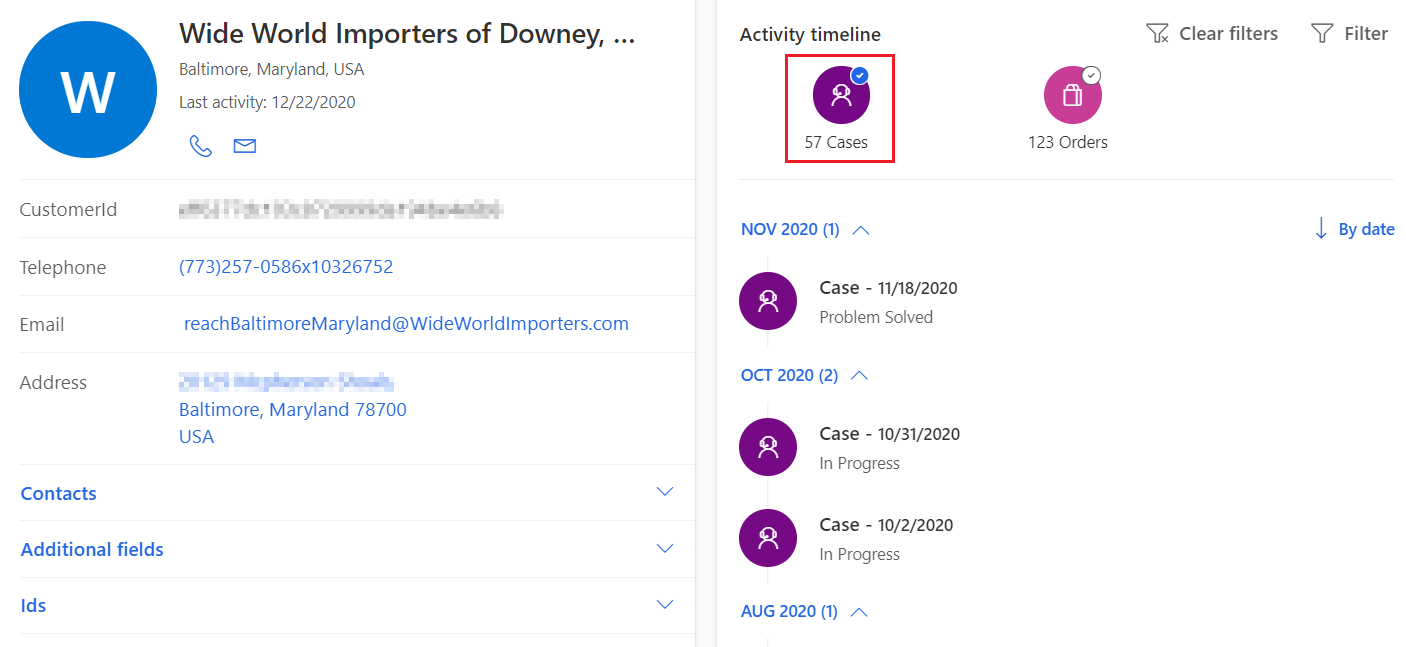
Изберете Филтър , за да отворите панел с филтри, за да конфигурирате филтрите на времевата скала. Филтриране по тип дейност и/или дата. Изберете Прилагане.

Бележка
Филтрите за активност се премахват, когато напуснете потребителски профил. Трябва да ги прилагате всеки път, когато отваряте клиентски профил.